Escuchar música desde un dispositivo USB
- Conecte su dispositivo USB al puerto USB del vehículo.
Nota
- La reproducción puede iniciarse de inmediato según el dispositivo que conecte al sistema.
- Compruebe los dispositivos de almacenamiento USB compatibles y las especificaciones del archivo antes de usar el modo USB. > Vea “Modo USB.”
- Según las especificaciones o el modelo del vehículo, los botones disponibles o el aspecto y la distribución de los puertos USB de su vehículo pueden variar.
|
- Utilice uno de los siguientes métodos:
- En la pantalla de inicio, presione el área de información de radio y multimedia. Como opción, en la pantalla Menús, presione Medios.
- En el panel de control, presione el botón [MEDIA].
Nota
Si tiene múltiples dispositivos de almacenamiento de multimedia, presione la multimedia deseada en la ventana de selección de multimedia.
Pantalla Música USB
- Volver al nivel anterior.
- Muestre la lista de opciones.
- Apagar pant.: Permite apagar la pantalla. Presione la pantalla para volver a encenderla.
- Canciones de este artista: Permite pasar a la lista de canciones del autor que se está reproduciendo actualmente.
- Canciones de este álbum: Permite pasar a la lista de canciones del álbum que se está reproduciendo actualmente.
- Ocultar archivo actual: Permite ocultar el archivo actual.
- Configuración de Sonido: Permite acceder a la pantalla de ajustes de sonido del sistema.
- Manual del usuario en línea (código QR): Vea el código QR para acceder al manual en Internet.
- Acceda a la lista de archivos.
- Información sobre la canción que se está reproduciendo actualmente. Presione la información del álbum o del autor de la canción para acceder a una lista de canciones o al álbum que se está reproduciendo actualmente.
- Número de archivo actual y cantidad total de archivos
- Cambie el modo de reproducción en repetición.
- Active o desactive el modo de reproducción aleatoria.
- Reinicia la reproducción actual o reproduce el archivo anterior.
- Pausa o reanuda la reproducción.
- Reproduce el siguiente archivo.
- Tiempo de reproducción y posición de reproducción
Advertencia
Conducir distraído puede provocar la pérdida de control del vehículo, lo cual puede provocar un accidente, lesiones personales graves o el deceso. La responsabilidad principal del conductor es la operación segura y legal del vehículo. Durante el uso del vehículo no deberían utilizarse nunca los sistemas del vehículo, incluidos la pantalla táctil y los controles del volante, que desvían la mirada, la atención y el enfoque del conductor de la operación segura del vehículo, o bien, que no están permitidos por la ley.
Nota
- La distribución de las pantallas puede variar según las especificaciones o el modelo del vehículo.
- Según las especificaciones del amplificador, es posible que se muestre el botón de ajustes de efectos de sonido en la pantalla. > Vea “Usar efectos de sonido (si está equipado).”
Pausar o reanudar la reproducción de Música USB
Durante la reproducción de Música USB, puede pausar o reanudar la reproducción de música.
En la pantalla
Música USB, presione

o

.
Retroceder durante la reproducción de Música USB
Durante la reproducción de Música USB, puede modificar la posición de la reproducción utilizando la función de retroceso.
Utilice uno de los siguientes métodos:
- En la pantalla Música USB, mantenga presionado
 .
. - En el panel de control, mantenga presionado el botón [
 ].
].
Nota
También puede usar el botón o la palanca de búsqueda del volante.
Adelantar durante la reproducción de Música USB
Durante la reproducción de Música USB, puede modificar la posición de la reproducción utilizando la función para adelantar.
Utilice uno de los siguientes métodos:
- En la pantalla Música USB, mantenga presionado
 .
. - En el panel de control, mantenga presionado el botón [
 ].
].
Nota
También puede usar el botón o la palanca de búsqueda del volante.
Reiniciar la reproducción de Música USB
Durante la reproducción de Música USB, puede reiniciar la reproducción del archivo que se reproduce actualmente.
Utilice uno de los siguientes métodos:
- En la pantalla Música USB, presione
 luego de transcurridos tres segundos de la reproducción.
luego de transcurridos tres segundos de la reproducción. - En el panel de control, presione el botón [
 ] luego de transcurridos tres segundos de la reproducción.
] luego de transcurridos tres segundos de la reproducción.
Nota
También puede usar el botón o la palanca de búsqueda del volante.
Reproducir el archivo anterior durante la reproducción de Música USB
Durante la reproducción de Música USB, puede reproducir el archivo anterior.
Utilice uno de los siguientes métodos:
- En la pantalla Música USB, presione
 dentro de los tres segundos de la reproducción de la canción actual.
dentro de los tres segundos de la reproducción de la canción actual. - En el panel de control, presione el botón [
 ] dentro de los tres segundos de reproducción de la canción actual.
] dentro de los tres segundos de reproducción de la canción actual.
Nota
- Si han transcurrido más de tres segundos de reproducción, presione
 dos veces o presione el botón [
dos veces o presione el botón [ ] en el panel de control dos veces para reproducir la canción anterior.
] en el panel de control dos veces para reproducir la canción anterior. - También puede usar el botón o la palanca de búsqueda del volante.
- En el panel de control, gire la perilla [TUNE/FILE] para encontrar la canción deseada. Presione la perilla dentro de los cinco segundos para reproducir la canción. Si no se detecta control dentro de los cinco segundos, la búsqueda se cancela y la pantalla muestra información sobre la canción que se está reproduciendo actualmente.
Reproducir el archivo siguiente durante la reproducción de Música USB
Durante la reproducción de Música USB, puede reproducir el archivo siguiente.
Utilice uno de los siguientes métodos:
- En la pantalla Música USB, presione
 .
. - En el panel de control, presione el botón [
 ].
].
Nota
- También puede usar el botón o la palanca de búsqueda del volante.
- En el panel de control, gire la perilla [TUNE/FILE] para encontrar la canción deseada. Presione la perilla dentro de los cinco segundos para reproducir la canción. Si no se detecta control dentro de los cinco segundos, la búsqueda se cancela y la pantalla muestra información sobre la canción que se está reproduciendo actualmente.
Reproducción repetida durante la reproducción de Música USB
Durante la reproducción de Música USB, puede modificar el modo de reproducción en repetición para repetir un archivo, una carpeta o todos los archivos.
En la pantalla
Música USB, presione varias veces

.
- Cada vez que presiona el botón, el modo de reproducción en repetición cambia y se muestra el ícono del modo correspondiente en la pantalla.
Reproducir en orden aleatorio durante la reproducción de Música USB
Durante la reproducción de Música USB, puede activar o desactivar el modo de reproducción aleatoria.
En la pantalla
Música USB, presione varias veces

.
- Cada vez que presiona el botón, se activa o desactiva el modo de reproducción aleatoria. Cuando el modo de reproducción aleatoria está activo, los archivos se reproducen en orden aleatorio independientemente del orden en la lista de archivos.
Pantalla con la lista de Música USB
En la pantalla Música USB, presione Lista para acceder a una lista de archivos para buscar o seleccionar una canción.
- Volver al nivel anterior.
- Muestre la lista de opciones.
- Apagar pant.: Permite apagar la pantalla. Presione la pantalla para volver a encenderla.
- Tocando: Vuelva al archivo que se está reproduciendo actualmente si no está visible en la pantalla actual.
- Configure el reproductor de multimedia para incluir todos los archivos en subcarpetas al reproducir una lista de reproducción.
- Vuelva a la pantalla de reproducción.
- Muévase hacia arriba a otra carpeta o categoría.
- Reproduzca todos los archivos en la categoría seleccionada.
- Busque una canción en función de las categorías. En la categoría del artista o del álbum, puede seleccionar varios artistas o álbumes para reproducir sus canciones.
Precaución
- Ponga en marcha el motor de su vehículo antes de conectar un dispositivo USB a su sistema. Si pone en marcha el motor con el dispositivo USB conectado al sistema se puede dañar el dispositivo USB.
- Tenga cuidado con la electricidad estática al conectar o desconectar un dispositivo USB. Una descarga estática puede provocar un malfuncionamiento del sistema.
- Tenga cuidado de no permitir que su cuerpo u objetos externos entren en contacto con el puerto USB. Esto puede provocar un accidente o un malfuncionamiento del sistema.
- No conecte y desconecte un conector USB varias veces en un corto período de tiempo. Esto puede ocasionar un error en el dispositivo o un malfuncionamiento del sistema.
- No utilice un dispositivo USB con otro fin que no sea reproducir archivos. El uso de accesorios USB para carga o calefacción puede provocar un mal desempeño o un malfuncionamiento del sistema.
- Al conectar un dispositivo de almacenamiento USB, no utilice un cable de extensión. Conéctelo directamente al puerto USB. Si utiliza una base USB o un cable de extensión, es posible que el dispositivo no se reconozca.
- Inserte un conector USB completamente en el puerto USB. Si no lo hace, se puede generar un error de comunicación.
- Cuando desconecta un dispositivo USB, se puede producir un ruido distorsionado.
- El sistema solo puede reproducir archivos codificados en formato estándar.
- Es posible que los siguientes tipos de dispositivos USB no se reconozcan o no funcionen correctamente:
- Reproductores MP3 cifrados
- Dispositivos USB que no se reconocen como discos extraíbles
- Es posible que un dispositivo USB no se reconozca, según su estado.
- Algunos dispositivos USB pueden no ser compatibles con su sistema.
- Según el tipo de dispositivo USB, la capacidad o el formato de los archivos, el tiempo de reconocimiento puede ser más prolongado.
- Según la especificación, es posible que algunos dispositivos USB no admitan la carga a través de la conexión USB.
- Solo los dispositivos de almacenamiento USB con formato FAT16/32 permiten ocultar archivos. Puede encontrar los archivos eliminados en la carpeta “Hidden_”.

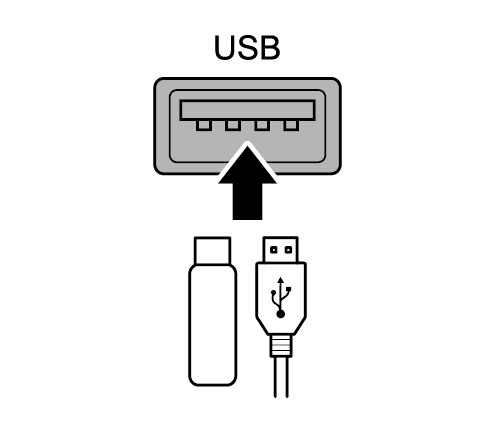
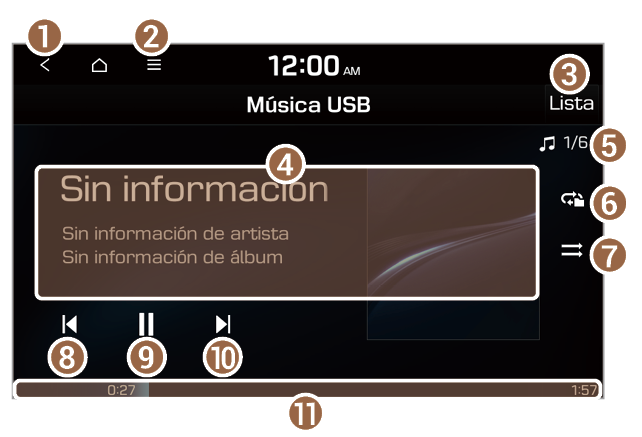
 o
o  .
. .
. ].
]. .
. ].
]. luego de transcurridos tres segundos de la reproducción.
luego de transcurridos tres segundos de la reproducción. ] luego de transcurridos tres segundos de la reproducción.
] luego de transcurridos tres segundos de la reproducción. dentro de los tres segundos de la reproducción de la canción actual.
dentro de los tres segundos de la reproducción de la canción actual. ] dentro de los tres segundos de reproducción de la canción actual.
] dentro de los tres segundos de reproducción de la canción actual. dos veces o presione el botón [
dos veces o presione el botón [ ] en el panel de control dos veces para reproducir la canción anterior.
] en el panel de control dos veces para reproducir la canción anterior. .
. ].
]. .
. .
.
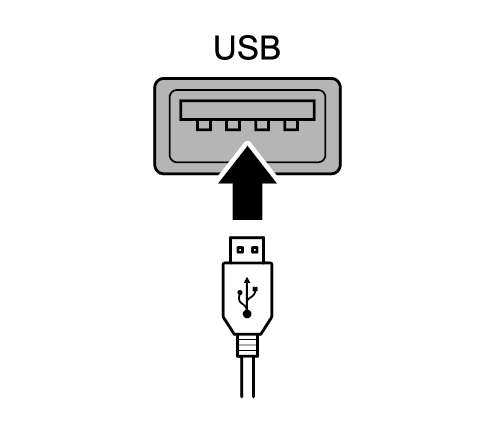
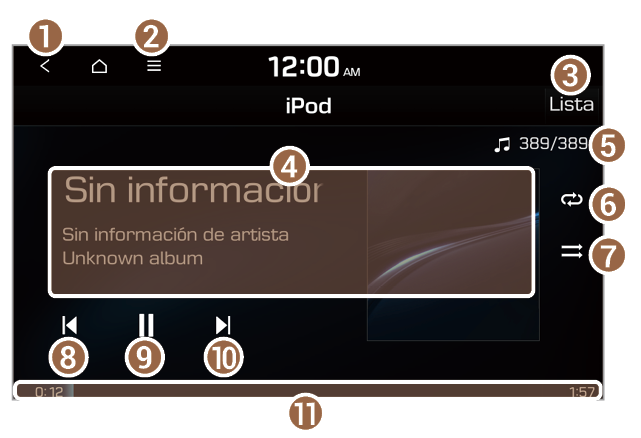
 o
o  .
. .
. ].
]. .
. ].
]. luego de transcurridos tres segundos de la reproducción.
luego de transcurridos tres segundos de la reproducción. ] luego de transcurridos tres segundos de la reproducción.
] luego de transcurridos tres segundos de la reproducción. dentro de los tres segundos de la reproducción de la canción actual.
dentro de los tres segundos de la reproducción de la canción actual. ] dentro de los tres segundos de reproducción de la canción actual.
] dentro de los tres segundos de reproducción de la canción actual. dos veces o presione el botón [
dos veces o presione el botón [ ] en el panel de control dos veces para reproducir la canción anterior.
] en el panel de control dos veces para reproducir la canción anterior. .
. ].
]. .
. .
.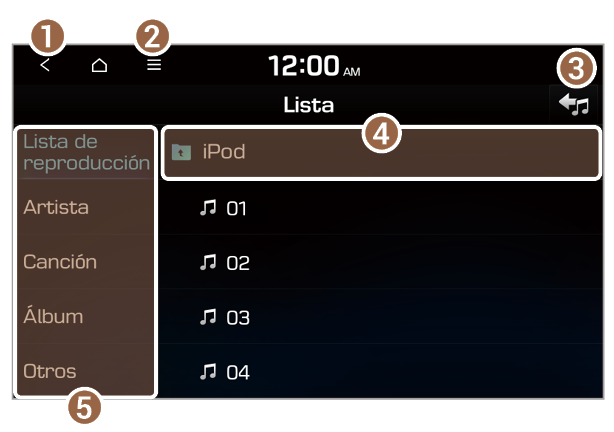
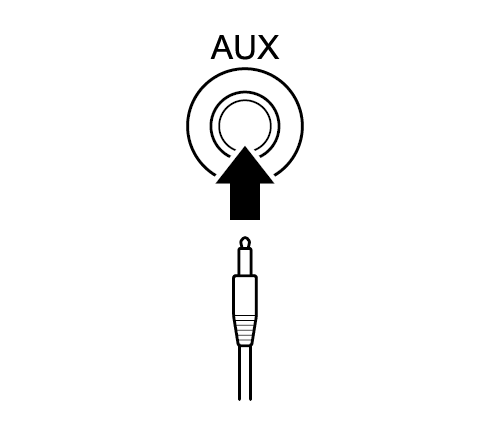
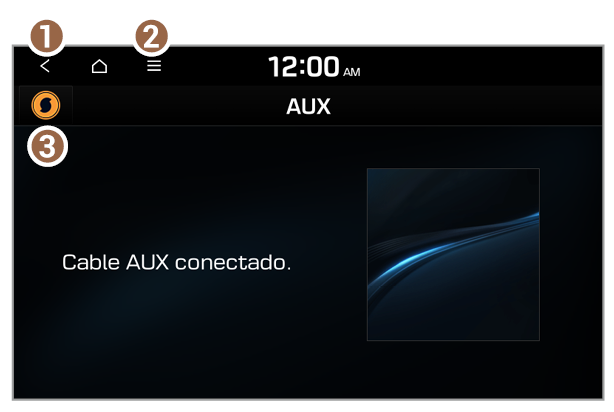

 o
o  .
. .
. ].
]. .
. ].
]. .
. ].
].